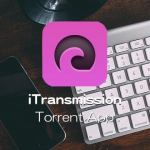「BarMagnet」は好きなTorrentクライアントを遠隔操作することのできるアプリです。このTorrentアプリのすごいところは、主要なデスクトップのTorrentクライアントをサポートしているところで、自分のコンピュータから離れているところから便利な機能を実行することができます。この「BarMagnet」TorrentアプリのIPAファイルをダウンロードしてiOS 10デバイスにインストールすることができます。
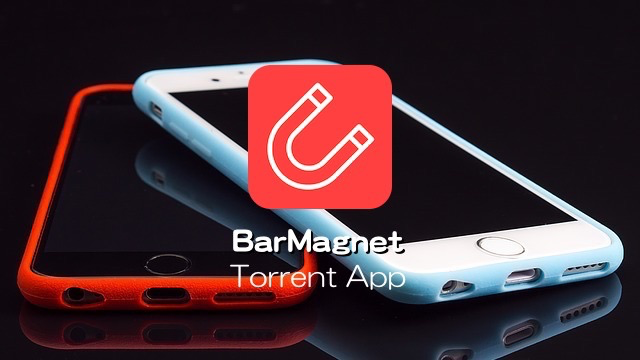
“脱獄”しているユーザーであれば、Cydiaを介して入手可能な「BarMagnet」の存在を知っているかもしれません。そして、そのダウンローダとしての利便性も承知していることでしょう。もちろん、その機能の特異性からAppleのApp Storeに掲載さるることのないアプリでもあります。
ここでは、この 「BarMagnet」TorrentアプリをCydia Impactor(あるいはXcode)を使用して、取得したIPAファイルをiOS 10デバイスにインストールする方法を紹介します。もちろん、iPhoneやiPadのiOSデバイスを脱獄していない一般ユーザーで利用可能です。
Cydia Impactorを使ったサイドロードは、Appleデベロッパーアカウントが必須となりますが、Appleの証明書の署名切れを心配する必要がなくなります。自分のAppleデベロッパーアカウントでの署名が可能となります。
「BarMagnet」をiPhoneにサイドロード、インストール
インストール前の準備
MacやWindows PCを使ってiPhoneにアプリをサイドロードするには、インストール可能なアプリのIPAファイルを用意するなどの前準備が必要です。ここではCydia Impactorでのサイドロードを前提に手順を紹介します。
↓ Xcodeの場合はこちらを参照!
1.「BarMagnet」IPAファイルを手にいれる
「BarMagnet」IPAファイルを入手するには、お使いのMacまたはWindows PCにこちらからダウンロードします(プライベートサイトなので自己責任で!)。
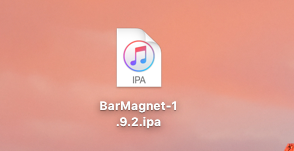
2.「Cydia Impactor」をダウンロード&インストール
次に、Cydia Impactorがお使いのパソコンにインストールされていない場合には、こちらの手順を参考にしてダウンロード&インストールしてください。
3.iPhoneをコンピュータにUSB接続
サイドロード先であるiPhoneなどのiOSデバイスをお使いのパソコンにUSBケーブル接続します。
Cydia Impactorを使ってiPhoneにサイドロード
上記の前準備が完了したら、「BarMagnet」をMacやWindows PCで「Cydia Impactor」を使ってiPhoneなどのiOS 10デバイスにサイドロード、インストールします。こちらの記事を参考に行うことができます。
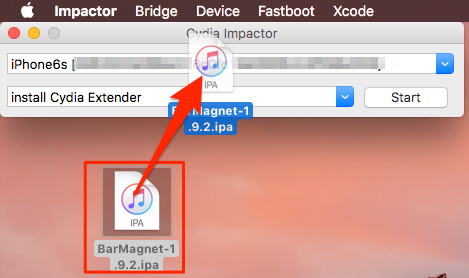
処理中にエラー「./plist.hpp:92」が表示される場合があります。このエラーはバグのようなものでインストールに影響しないので無視して大丈夫です。[OK]ボタンをクリックして先に進みましょう
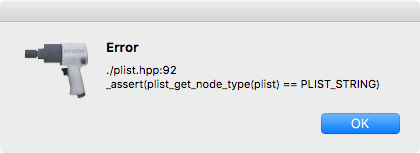
Cydia Impactorでのサイドロードが正常に完了すると、以下のようにiPhoneのホーム画面に「BarMagnet」アイコンが表示されます。
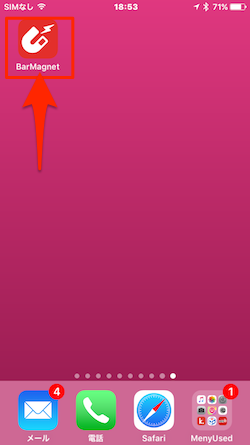
ここでiPhoneのホーム画面の「BarMagnet」アイコンをタップして起動してみましょう。

もしここで「信頼されていない開発元」画面が表示されて許可が必要な場合には、iOSのシステムに「このアプリの開発元を信頼」する必要があります。
BarMagnetの開発元を「信頼」する方法
iPhoneにサイドロードされたアプリを起動した際に「信頼されていない開発元」メッセージが表示された場合の対処法です。この開発元とは、サイドロードの際に使用したApple Developerアカウントということになります。
- iPhoneの設定アプリを起動して[設定]→[一般]へと進み、[一般]画面をスクロールし、[デバイス管理]を探してタップします。
- 次に、「デバイス管理」画面では「デベロッパApp」セクションにあるサイドロード元(Apple Developerアカウント名が表示されます)をタップします。
- サイドロード元の「信頼」設定画面が表示されるので水色の「“(デベロッパー名)”を信頼」ボタンをタップします。
- すると、確認のポップアップ画面が表示されます。ここでもう一度「信頼」します。
- これで「BarMagnet」アプリの“信頼”設定は完了です。このアプリを削除する場合には、画面の赤文字「Appを削除」でいつでも行うことができます。
以上で、「BarMagnet」のサイドロードによるインストールプロセスは完了です。ホーム画面に戻って「BarMagnet」アプリを起動することができます。
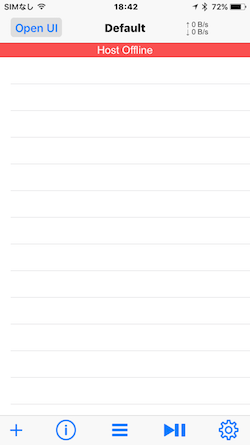
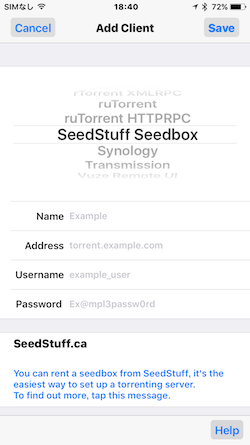
今回のサイドロード手順はiOSバージョン「iOS 10.3.2」搭載のiPhone 6sデバイスで行なっています。
なお、取得したApple DeveloperアカウントによってAppleの証明書の期限があり、無料アカウントの場合には7日ごとに上記プロセスを再度実行する必要があります。